- O que é o Microsoft Teams?
- Como atualizar o Microsoft Teams no Android
- Como atualizar o Microsoft Teams no iOS
- Como atualizar o Microsoft Teams no Windows
- Como atualizar o Microsoft Teams no MacOS
- Conclusão
- Como verificar para atualizar a equipe da Microsoft?
- Como atualizar o Microsoft Teams no macOS?
- O que acontece se eu não atualizar o Microsoft Teams?
- Você pode adicionar várias equipes ao Microsoft Teams?
- Como atualizo o Microsoft Teams?
- Como reinstalar o Microsoft Teams no Windows 10?
- Como posso saber se o Microsoft Teams está atualizado?
- Posso atualizar para uma versão superior do Microsoft Teams?
- Como faço para verificar se há atualizações no Microsoft Teams?
- Como desinstalar completamente o Microsoft Teams no Mac?
- Como atualizar o Microsoft Teams no Android?
- Como atualizo para as equipes do Windows 11?
- Como atualizar o Microsoft Teams no Windows 10?
- Como corrigir o erro 1 do Microsoft Teams no Windows 10?
O Microsoft Teams é um ótimo software para funcionários de escritório trabalharem de forma colaborativa em um único projeto. E com o lema do trabalho em casa cada vez mais popular, muitos processos de trabalho offline agora são transferidos para o Microsoft Office. No entanto, é muito importante atualizar o Microsoft Teams de tempos em tempos. Porque se não for assim, a maior parte do trabalho se tornará sem suporte e você não poderá trabalhar em projetos em grupo de maneira contínua. Embora a maioria das atualizações seja instalada diretamente se você ativar as configurações de atualização automática, caso contrário, estamos aqui para orientá-lo sobre como atualizar as equipes da Microsoft em clientes de desktop e móveis.
A melhor parte do Microsoft Teams é que ele funciona tanto em desktops quanto em clientes móveis. O que dá aos funcionários liberdade suficiente para trabalhar onde puderem. Revisões, edição de documentos e arquivos de projetos estão ficando cada vez mais fáceis com o tempo. No entanto, você precisa atualizar seu cliente do Microsoft Teams para manter-se atualizado com o fluxo de trabalho mais recente no ambiente de projeto da sua empresa.
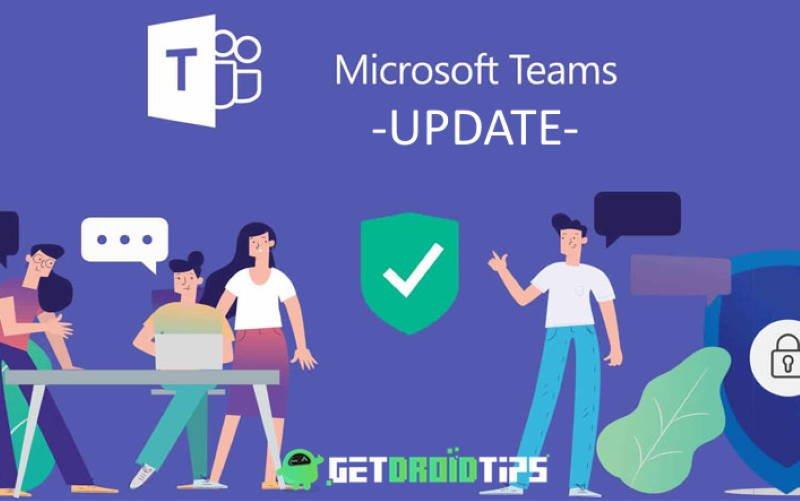
O que é o Microsoft Teams?
O Microsoft Team é uma plataforma de colaboração e bate-papo por vídeo. Ele pode se conectar a diferentes usuários para videoconferência e você também pode trabalhar em tempo real. Seus recursos de colaboração permitem a aplicação mais flexível para trabalhos em grupo em tempo real. O serviço também está disponível para dispositivos Android, iOS e macOS. Você pode conectar até um máximo de dez pessoas.
Como o Microsoft Team é um aplicativo do Office 365, também possui planos de assinatura; você pode comprar esses planos para remover as limitações. O Team também possui um recurso de canal onde você pode adicionar um vídeo offline e outros usuários podem acessá-lo posteriormente. O aplicativo é muito útil para fins de Educação. Portanto, também possui um recurso de Educação, onde os alunos podem dar taxas e os professores podem dar uma nota aos alunos.
Como atualizar o Microsoft Teams no Android
No Android, não há nada complicado.Para atualizar seus aplicativos, basta acessar o aplicativo Google Play Store em seu smartphone. Se alguma nova atualização importante chegar, você verá a notificação da emenda na notificação de atualização do Microsoft Teams. No entanto, você também pode atualizá-lo manualmente seguindo este método.
Anúncios
Aqui está, basta clicar nas três linhas no canto superior esquerdo e o menu é aberto.
Propaganda
Agora clique em todos os aplicativos e atualizações e você pode encontrar o aplicativo Teams, basta clicar no botão de atualização.
Observação:- Outra maneira de atualizar é apenas pesquisar por equipes na Google Play Store e clicar no botão atualizar.
Como atualizar o Microsoft Teams no iOS
Para atualizar o Teams no iOS, você precisa abrir a Apple App Store. O processo é praticamente o mesmo dos dispositivos Android.
Anúncios
Clique no Atualizações botão no canto inferior direito.
Então o aplicativo Teams estaria lá, clique nele.
Então você tem que clicar no botão atualizar.
Anúncios
Você também pode ativar as atualizações automáticas da Apple acessando Configurações>iTunes e App Store>Atualizações de aplicativos e ative as atualizações automáticas.
Como atualizar o Microsoft Teams no Windows
Por padrão, o Microsoft Team é atualizado automaticamente quando há uma nova atualização. Você só precisava ter uma conexão de internet estável. Atualizações da equipe quando a janela é atualizada ou atualizações do Office 365; ele só pode se atualizar, mas se por qualquer motivo, se sua equipe não for atualizada. Então você terá que verificar manualmente as atualizações porque as atualizações são essenciais para fins de segurança e compatibilidade. Para saber como verificar para atualizar o Microsoft Team siga as etapas mencionadas abaixo.
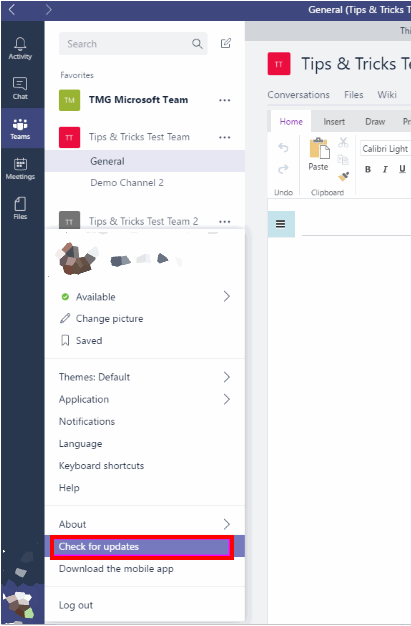
Clique no seu ícone de usuário no canto inferior esquerdo da janela, um menu aparecerá, clique na opção Verificar atualizações.

Se houver uma nova atualização, ele baixará e instalará automaticamente a atualização para você. As informações serão exibidas na barra de mensagens na parte superior da janela.
Como atualizar o Microsoft Teams no MacOS
Para atualizar as equipes em um macOS, precisamos abrir a loja de aplicativos do macOS.
Depois de abrir a loja, aparecem alguns ícones na parte superior da janela.
Clique no Atualizações ícone e, em seguida, outra janela é aberta.
Lá você pode encontrar seu aplicativo e clicar no botão atualizar botão ao lado.
Observação: Você também pode atualizar todos os aplicativos de uma vez clicando em Atualize tudo botão
Conclusão
O Microsoft Team é uma ótima plataforma que combina ferramentas de bate-papo, feed de vídeo e trabalho ao vivo em um único pacote. No entanto, é muito importante executar atualizações de tempos em tempos. Como essas atualizações têm atualizações de segurança e novos recursos para o software, torna-se muito importante manter as atualizações do aplicativo para aproveitar seu fluxo de trabalho. Espero que agora você consiga atualizar seu software Microsoft Teams facilmente. Em caso de problemas, você pode me escrever na caixa de comentários abaixo.
Perguntas frequentes
Como verificar para atualizar a equipe da Microsoft?
Para saber como verificar para atualizar o Microsoft Team siga as etapas mencionadas abaixo. Clique no seu ícone de usuário no canto inferior esquerdo da janela, um menu aparecerá, clique na opção Verificar atualizações. Se houver uma nova atualização, ele baixará e instalará automaticamente a atualização para você.
Como atualizar o Microsoft Teams no macOS?
Como atualizar o Microsoft Teams no MacOS Para atualizar as equipes em um macOS, precisamos abrir a loja de aplicativos do macOS. Depois de abrir a loja, aparecem alguns ícones na parte superior da janela. Clique no ícone Atualizações e, em seguida, outra janela será aberta.
O que acontece se eu não atualizar o Microsoft Teams?
Uma atualização com falha pode resultar em um comportamento imprevisível do aplicativo. Por exemplo, os usuários podem não conseguir sair do Teams, ter uma versão desatualizada do Teams ou não pode iniciar o Teams. Se você tiver um problema durante uma atualização, o primeiro lugar para procurar a causa é %LocalAppData%\SquirrelTemp\SquirrelSetup.log.
Você pode adicionar várias equipes ao Microsoft Teams?
Você pode adicionar várias equipes ao Microsoft Teams e cada equipe tem seus próprios canais onde podem ser realizadas conversas e reuniões.Acompanhar várias conversas não é fácil e, se você precisar mantê-las todas encaixadas em uma janela do aplicativo, fica mais difícil alternar entre elas.
Como atualizo o Microsoft Teams?
Para atualizar o Microsoft Teams, use estas etapas: Abra o Microsoft Teams. Clique no menu Perfil no canto superior direito. Clique na opção Verificar atualizações. Confirme a mensagem “Atualizamos o aplicativo” para confirmar que o aplicativo foi atualizado.
Como reinstalar o Microsoft Teams no Windows 10?
Como reinstalar o Microsoft Teams Desinstalar o Teams. Abrir configurações. Clique em Aplicativos. Clique em Aplicativos e recursos. Selecione o item Microsoft Teams. Clique no botão… Reinstalar o Teams. Abra a página de download do Microsoft Teams. Clique no botão Baixar equipes. Salve o instalador no dispositivo. Solucionar problemas de instalação…
Como posso saber se o Microsoft Teams está atualizado?
Se desejar, você ainda pode verificar as atualizações disponíveis selecionando o menu Configurações e mais ao lado da foto do seu perfil no canto superior direito do Teams e selecionando Verificar atualizações. O aplicativo da web está sempre atualizado. É bom assim.
Posso atualizar para uma versão superior do Microsoft Teams?
@ChristianBergstrom Sim, as atualizações continuariam e as equipes oferecerão uma atualização disponível para o seu anel com um número de versão mais alto, de modo que você voltará ao suporte a partir desse ponto. As atualizações do Teams são implantadas em uma base percentual, primeiros 10% e assim por diante.
Como faço para verificar se há atualizações no Microsoft Teams?
O aplicativo de desktop é atualizado automaticamente (para que você não precise). Se desejar, você ainda pode verificar as atualizações disponíveis selecionando o menu Configurações e mais ao lado da foto do seu perfil no canto superior direito do Teams e selecionando Verificar atualizações. O aplicativo da web está sempre atualizado. É bom assim.
Como desinstalar completamente o Microsoft Teams no Mac?
Lance o programa. Em seguida, localize e localize o aplicativo Microsoft Teams. Clique com o botão direito do mouse no aplicativo e escolha Mover para a Lixeira.No menu pop-up, arraste as equipes da Microsoft na lixeira do seu dock. Em seguida, clique com o botão direito do mouse no ícone da Lixeira e esvazie a lixeira. Isso desinstalará completamente o Microsoft Teams no seu Mac.
Como atualizar o Microsoft Teams no Android?
Para começar, abra a Play Store no seu telefone. Toque na caixa de pesquisa na Loja, digite “Microsoft Teams” e pressione Enter. Nos resultados da pesquisa, selecione “Microsoft Teams”. Na página do aplicativo Teams, toque em “Atualizar” para atualizar o aplicativo para a versão mais recente. Se você não vir esse botão, seu aplicativo já está atualizado. E é isso.
Como atualizo para as equipes do Windows 11?
O processo para o aplicativo Teams integrado do Windows 11 é um pouco diferente, conforme explicado abaixo. Primeiro, abra o aplicativo Teams no seu computador. Na parte superior da interface do aplicativo, ao lado da foto do seu perfil, clique nos três pontos. No menu que se abre, clique em “Verificar atualizações”.
Como atualizar o Microsoft Teams no Windows 10?
Abra o aplicativo Microsoft Teams no seu computador. 2. Vá para a seção Perfil localizada no canto superior direito da tela do aplicativo. 3. Na lista de opções, escolha Verificar atualizações. 4. O aplicativo começará a verificar se há atualizações. O processo levará alguns minutos.
Como corrigir o erro 1 do Microsoft Teams no Windows 10?
Erro do Microsoft Teams 1 Abra a pasta C:\Windows\Microsoft.NET\Framework\v4.0.30319\Config 2 Clique com o botão direito do mouse no arquivo web.config e selecione Propriedades 3 Alterne a guia de segurança 4 Selecione o usuário no qual você está tentando a atualização e forneça Permissão de controle total 5 Aplique as configurações e tente novamente












